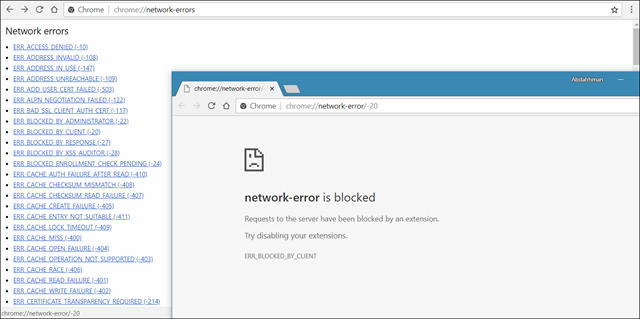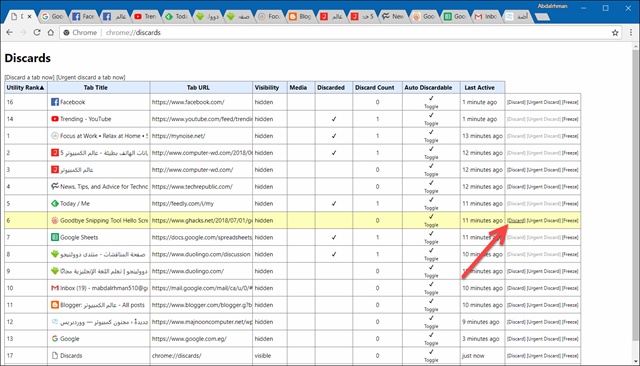يحمل متصفح جوجل كروم أسرارًا أكثر مما تتوقع، فإذا كنت مُستخدم دائم وتعتمد على كروم دائمًا للتصفح، فإنك تحتاج إلى معرفة كيفية الوصول واستخدام مميزاته المخفية لتحقيق اقصي استفادة ممكنة. فى الواقع، يحتوي المتصفح على اكثر من 60 صفحة مخفية لا يعلم بوجودها أغلبية المُستخدمين ربما لانها لا تظهر اثناء الاستخدام التقليدي اليومي، كما أن غالبية هذه الصفحات لا فائدة منها للمُستخدم العادي، ولكن هناك بعض الصفحات التي يجب أن تعرفها. لذلك إليك فيما يلي أهم 6 صفحات فى متصفح جوجل كروم يجب أن تعترف بوجودها.

1- الوصول إلى الميزات التجريبية
إذا قمت بكتابة "chrome://flags" في شريط عنوان متصفح جوجل كروم وضغطت على زر Enter، سيتم توجيهك إلى صفحة Experiments. هنا، يمكنك الوصول إلى أكثر من 120 ميزة مختلفة لا تزال تحت التجربة، فيمكنك تفعيلها وتجربتها للإستفادة منها. لكن لاحظ ان ليست كل المميزات تعمل على جميع الأجهزة، فبعضها يعمل على الهاتف وبعضها على الكمبيوتر فقط، كما قد يكون لبعضها تأثير سلبي على استقرار المتصفح وعلى أمانه أو خصوصيته، لذلك قم بقراءة الوصف الخاص بكل ميزة قبل التفعيل لمعرفة ما إذا كانت ستؤثر على المتصفح أم لا. لاحظ ايضًا أن بعض من هذه المزايا قد يختفي في أي وقت لان جوجل تدمجها بالفعل فى المتصفح وبالتالي لن تصبح ميزة تجريبية، ولكن مع كل تحديث جديد سيتم إضافة المزيد من الميزات التجريبية للإستمتاع بتجربتها.
فى بعض الاحيان لا يتمكن متصفح جوجل كروم من تحميل موقع مُعين على الإنترنت أو تحدث أخطاء مختلفة عند تصفح الإنترنت. للأسف لا تعتبر عملية استكشاف الأخطاء وإصلاحها نقطة يتفوق فيها جوجل كروم، حيث كل ما ستحصل عليه هو رسالة تحتوي على كود الخطأ وترك المُستخدم للبحث عن هذا الكود لمعرفة سبب ظهور المشكلة. لكن هل تعلم ان جوجل كروم يحتوي على صفحة بها جميع رسائل الخطأ التي قد تظهر لك اثناء استخدامه ؟ فقط اكتب "chrome://network-errors" فى شريط العنوان واضغط Enter لتظهر لك صفحة تضم أكثر من 200 رابط يوضح كل مشكلة قد تعُاني منها أثناء استعمال جوجل كروم، بالضغط على اي رابط سيظهر لك صفحة الخطأ وايضًا سبب حدوثه واقتراحات لما يجب فعله حيال تلك المشكلة.
إذا كنت مُستخدم حقيقي لجوجل كروم، فأنت تعلم بشأن لعبة الديناصور التى يمكنك ممارستها عند إنقطاع الإنترنت، حيث يوفرها لك المتصفح للتسلية إلى حين يعود الإتصال مرة اخري. فى الواقع، هذه اللعبة مسلية بحق، ولكن هل تحتاج إلى فصل الإنترنت بنفسك لكي تقوم بممارستها ؟ بالتأكيد لا، يمكنك بكل بساطة كتابة "chrome://dino" فى شريط العنوان والضغط على زر Enter وبعدها ستتمكن من ممارسة لعبة الديناصور وبصورة أوضح رغم وجود إتصال إنترنت على الجهاز.
يحتوي جوجل كروم على صفحة مخفية تُسمي "Discards" والتى قمنا باستخدامها فى شرح "تقليل استهلاك جوجل كروم للرامات عند فتح الكثير من علامات التبويب" ويمكنك الوصول إليها عن طريق كتابة "chrome://discards" فى شريط العنوان. عمومًا، من خلال هذه الصفحة تستطيع إدارة نشاط جميع التبويبات المفتوحة، مثلًا تري آخر نشاط تم في كل علامة تبويب مع إمكانية إيقاف نشاط أي تبويبة إذا كنت لا تحتاجها حاليًا ولا ترغب فى إغلاقها، او تجميد الصفحة أو كتم الصوت في أي علامة تبويب، لذلك هي صفحة مهمة لهؤلاء الذين يقومون دائمًا بفتح عدد كبير من التبويبات على المتصفح.
إذا كنت مستخدم قديم لجوجل كروم، فربما قد قمت بحفظ الكثير من الإشارات المرجعية Bookmarks حتى تصل إليها بشكل أسرع. وإذا قمت بكتابة "chrome://bookmarks" فى شريط العنوان، سوف تتمكن إدارة هذه الإشارات المرجعية المحفوظة من حيث ترتيبها او إعادة تسميتها بالإضافة إلى وجود الخيارات لـ تصدير أو استيراد الإشارات المرجعية من وإلى متصفح آخر.
إذا قمت بكتابة "chrome://chrome-urls" فى شريط العنوان وضغطت Enter، ستظهر لك قائمة تحتوي على جميع الصفحات المخفية فى متصفح جوجل كروم، هناك أكثر من 60 صفحة يمكنك اكتشافها ومعرفة ماذا تفعل إذا أردت احتراف استخدام جوجل كروم، لاحظ ان هذه القائمة تعمل ايضًا على تطبيق Chrome على الهاتف ولكن ستكون متضمنة صفحات اخرى مختلفة.